Tabloya naverokê
Microsoft Excel fonksiyonek bi navê LEN ji bo jimartina tîpan, jimareyan, tîpan û hemû cihan peyda dike. LEN kurteya DIRÊJÎ e. Fonksiyona LEN ji bo hesabkirina dirêjahiya nivîsekê di şaneyek Excel de tê bikaranîn. Ev gotar dê bi tevahî ramana ka meriv çawa fonksiyona LEN di Excel de bi kar tîne bi 8 mînakên hêsan re parve bike.
Daxistina Pirtûka Xebatê ya Pratîkê
Fonksiyon LEN.xlsx
Destpêka Fonksiyona LENê li Excel
Pênase
The LEN Fonksiyon di Excel de fonksiyonek e ku dirêjahiya rêzikek diyarkirî vedigerîne. Fonksiyon ji bo gelek mebestan bikêr e, di nav de ji bo dîtina hejmara tîpan di şaneyek diyarkirî an rêzek hucreyan de, an jî ji bo dîtina hejmara tîpan di rêzek nivîsê de.
Sîntaks
Fonksiyon LEN bi hevoksaziya jêrîn tê vegotin:
=LEN (text)
Arguman
| Arguman | Pêdivî an Vebijarkî | Nirx |
|---|
Nîşe:
- LEN dirêjahiya nivîsê wekî jimare.
- Ev fonksiyon bi jimareyan re dixebite, lê formatkirina hejmarê tê de nîne.
- LEN fonksiyona li gorî şaneyên vala sifir vedigerîne.
8 Nimûneyên Hêsan Ji bo Bikaranîna LENFonksiyon di Excel de
Em dizanin ku fonksiyona LEN ji bo jimartina dirêjahiya şaneyê tê bikaranîn. Ev fonksiyona LEN dikare di gelek rewşan de were sepandin. Di beşa jêrîn de, min hewl da ku nêrînek li ser karanîna fonksiyona LEN nîşan bidim. Fonksiyona LEN nirxeke şaneyê li ber çavan digire û dirêjiya wê şaneyê vedigerîne.
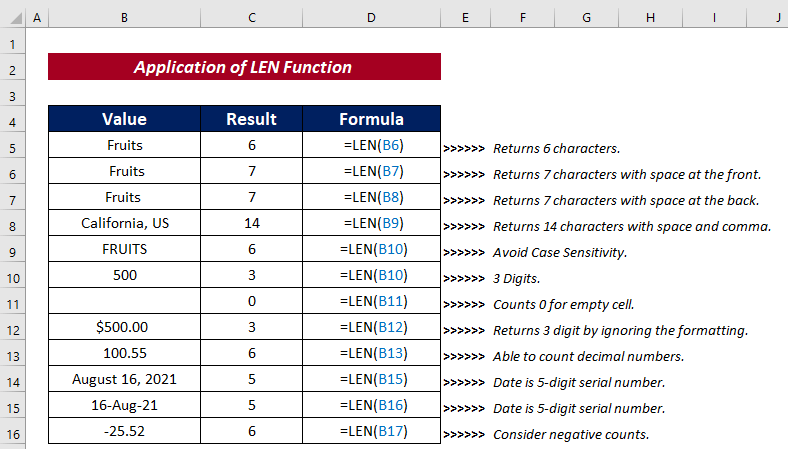
1. Di navbera Dirêjahiya Navan de Berawird bike
Bi kar anîna fonksiyona LEN , em dikarin bi hêsanî dirêjahiya tevaya her rêzikan bibînin. Naha em bifikirin ku em danehevek du komên xwendekaran hene. Niha erka me ew e ku em pê bihesin ka navên şagirtan wek hev in yan na.
Gavek :
- Haneyekê hilbijêrin û binivîsin formula li jêr ji bo berhevdana navbera dirêjahiya navan.
=LEN(B5)=LEN(C5) 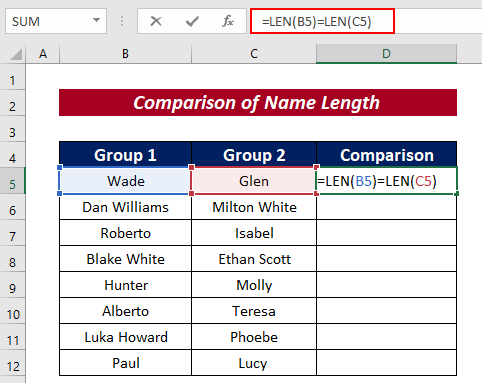
Rêvekirina Formulê
- LEN(B5) dê dirêjahiya şaneya B5 ku 4 e.
- vegerîne. LEN(D5) Dê dirêjahiya giştî ya D5 vegerîne ku ew jî 4 e.
- Piştre =LEN(B5)=LEN(D5) dê berawird bike ka hejmar yek e yan na.
- Niha, pêl ENTER ji bo derketina berhevdanê bike.

- Ji bo Tijîkirina Xweser hucreyên mayîn Dîgirtina Destê bikar bînin.
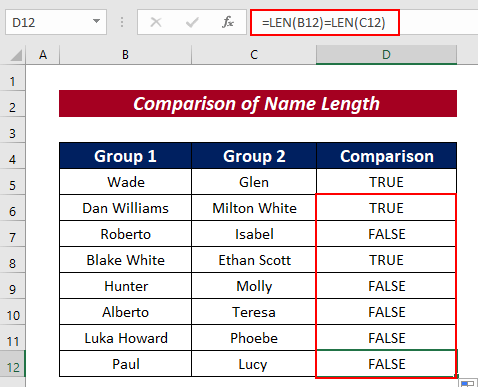
Zêdetir Bixwîne: Meriv çawa fonksiyona TEXT-ê di Excel-ê de bikar tîne (10 Mînak)
2. Karakterên Bi Tevra Cihên Pêşîn û Paşve Bijmêre
Wek ezberê behs kiribû ku fonksiyona LEN di dema jimartina karakteran de cihan dihesibîne, em ê li vir ceribandinê bikin.
Gavên :
- Formula jêrîn têxe ji bo hejmartina tîpan di şaneyê de.
=LEN(B5) 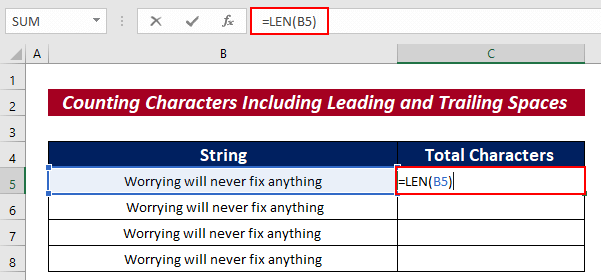
- Lêxin Bişkoka KETINE .

- Niha, Têjkirina Xweser şaneyên mayî.

- Di hucreya C5 de, hejmara tîpan bi tevahî 32 ye, ji ber ku cihê sereke û paşerojê tune.
- Ji bo rêzika hatî nivîsandin di B6 de, derenca 33 karakterên di şaneya C6 de nîşan dide ji ber ku cihê sereke heye.
- Ji bo rêzika ku di de hatiye nivîsandin B7 , derketinê 33 karakterên di hucreyê de C7 nîşan dide ji ber ku cihekî paşverû heye.
- Ji bo rêzika ku di B8 de hatiye nivîsandin. , derketinê 34 karakterên di hucreyê de C6 nîşan dide ji ber ku ne tenê cîhek pêşeng, lê di heman demê de cîhek paşverû jî heye. Cihên paşdemayî
Ji mînaka berê, em dikarin t hat ku fonksiyona LEN cihan dihesibîne. Lê em dikarin van cihan bi karûbarê TRIM paşguh bikin. Ka em danehevek navan bi cîhan bihesibînin da ku pêvajoyê nîşan bidin. Niha erka me ev e ku em tîpên di her navekî de bihejmêrin bi guhnedana cihên zêde yên navan û çapkirina wan.
Gavên :
- Beriya her tiştî , şaneyek hilbijêre (ango C5 ) û formula jêrîn têxe navdi navbera dirêjahiya navan de bidin ber hev.
=LEN(TRIM(B5))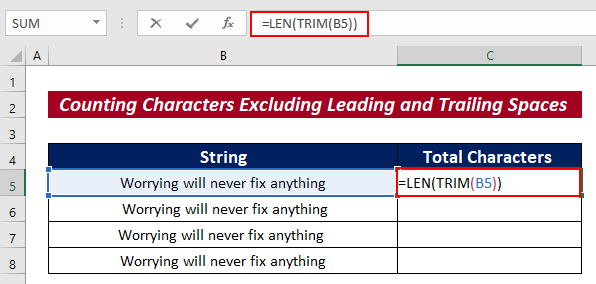
- Piştre, li ser ENTER bişkojka ku jimareyên karakteran ji bilî cîhên pêşeng û paşerojê hebin.

- Di dawiyê de, Tajîkirina Xweser şaneyên mayî.
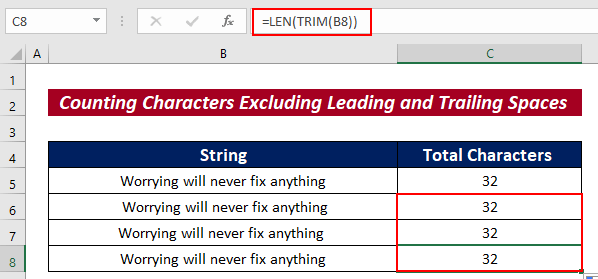
4. Hejmara Karakterên Berî yan Piştî Karakterê Danî Bijmêre
Bi alîkariya fonksiyona LEN , em jî dikarin hejmara tîpan berî an piştî karakterek diyar bijmêre. Tevahiya pêvajoyê li jêr hatiye diyarkirin.
Gavên :
- Formula jêrîn têxe şaneya hilbijartî.
=LEN(LEFT($B5, SEARCH("-", $B5)-1))
- Piştre, li ser ENTER bitikîne da ku encam hebe.

- Hûn dikarin Têjêkirin Xweser hucreyên mayîn.

Zêdetir Bixwînin: Meriv çawa fonksiyona SEARCH-ê di Excel-ê de bikar tîne (3 Nimûne)
Xwendinên bi vî rengî
- Meriv çawa di Excel de Fonksiyona CODE bikar tîne (5 Nimûne)
- Fonksiyonek EXACT ya Excel bikar bînin (6 Mînakên Minasib)
- Meriv çawa di Excel de Fonksîyona FIXED bikar tîne (6 Mînakên Minasib)
- Fonksiyona PAQIJÎ di Excel de bi kar bîne (10 Nimûne)
5. Daneyên ji String derxe
Em jî dikarin bi kar bînin LEN fonksiyona derxistina daneyan ji rêzekê. Ji bo vê yekê, pêdivî ye ku em karakterek diyar bikin ku dê wekî pîvanek bingehîn were temsîl kirin.
Gavên :
- Haneyekê hilbijêre û formula jêrîn têxe jimartintîpên di şaneyê de.
=RIGHT(C5,LEN(C5)-FIND(" ",C5))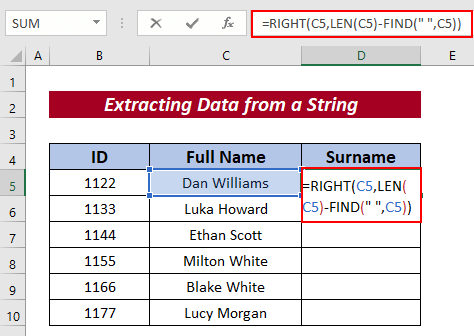
- Bişkoka ENTER bixin Ji bo ku encam hebe.
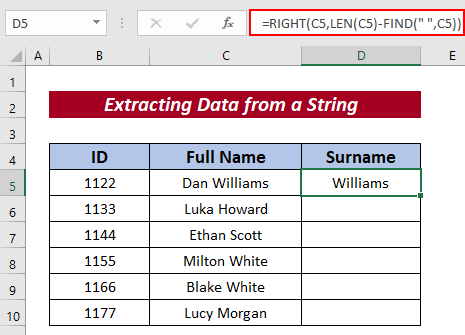
- Piştî wê, Dîgirtina Destê ji bo Têjkirina Xweser şaneyên mayîn bikar bînin.
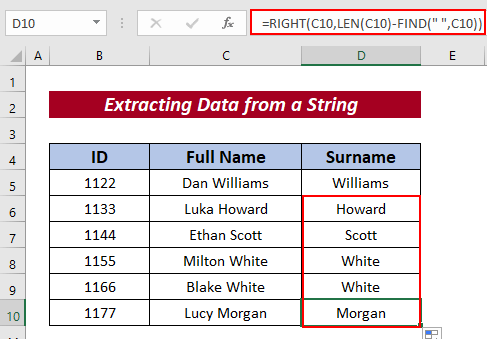
6. Di şaneyê de Karakterên Taybet Bijmêre
Herwiha em dikarin karakterekê diyar bikin û karakterê diyarkirî di şaneyek hilbijartî de bijmêrin. Ji bo vê yekê tenê prosedurên jêrîn bişopînin.
Gavên :
- Haneyekê hilbijêre û formula jêrîn têxe ku karakterek diyarkirî di wê şaneyê de bijmêre.
=LEN(C5)-LEN(SUBSTITUTE(C5,"M",""))
- Bişkoka ENTER xe.
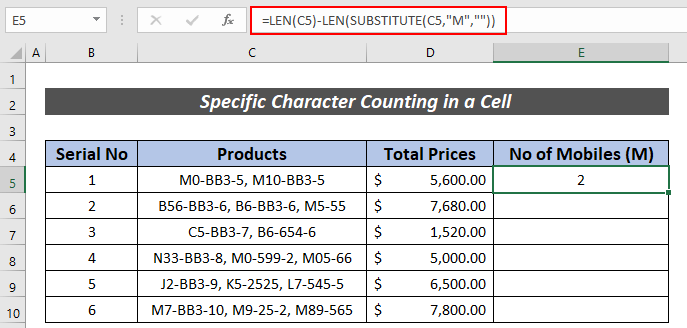
- Herî dawî, Xweserî şaneyên mayî.
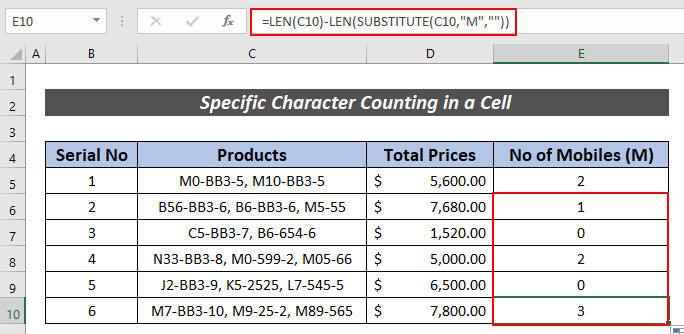
7. Kurtekirina Taybetî Hejmara Karakterên Di Rêjeyekê de
Em dikarin di nav rêzekê de hejmara giştî ya karakterek taybetî jî bijmêrin. Li vir, em ê bi hejmartina M-ya hilberan re hejmara giştî ya têlefonên desta bibînin.
Gavên :
- Berî her tiştî, hilbijêrin şaneyek (ango C5 ) û formula jêrîn têxe navbera dirêjahiya navan.
=SUMPRODUCT(LEN(C5:C10)-LEN(SUBSTITUTE(C5:C10, "M","")))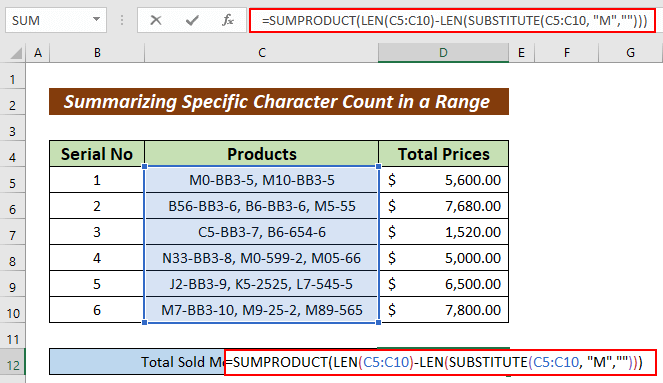
- Niha, bişkoka ENTER bikirtînin da ku hejmara giştî hebe.
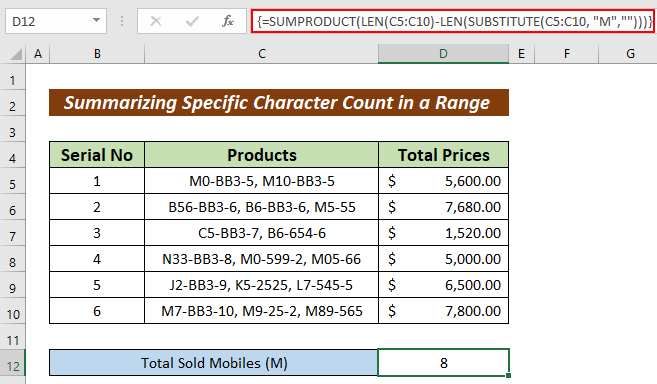
8. Bi koda VBA re Fonksiyona LEN-ê bikar bînin
Fonksiyon LEN dikare bi kodek VBA jî wekî alternatîf were bikar anîn. Ji bo vê yekê, divê hûn gavan bişopînin.
Gav:
- Here tabloya Pêşdebir pêşî.
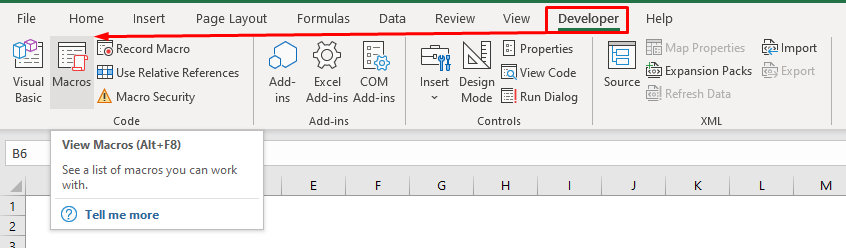
- Kodê di pencereya VBA de binivîse.
Kod :
1891
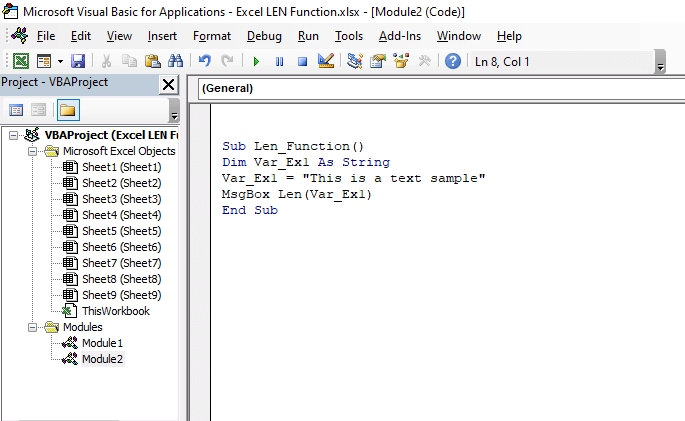
7692
- Piştre, li ser bişkoka Run bikirtînin
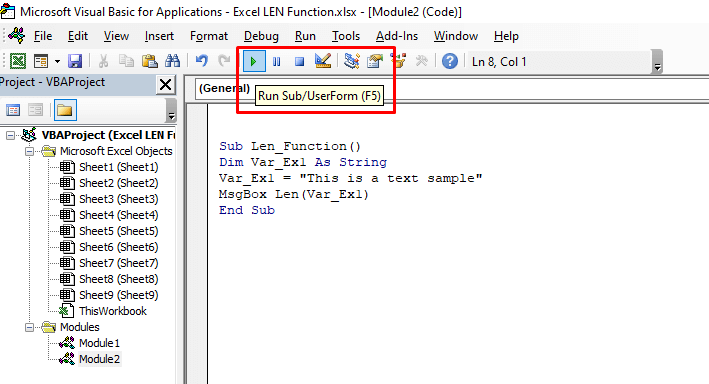
Niha, di pencereyek pop-up de encamekê bibînin
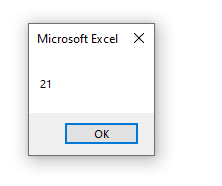
Beşa Praktîkê
Ji bo pisporiya bêtir, hûn dikare li vir pratîkê bike.

Tiştên Bîrnebûnê
Çewtiyên Berhev Dema ku ew nîşan bidin #NAME Eger we navê fonksiyonê bi rêkûpêk nenivîsanda dê xuya bibe.<#REF Encam
Di dawiya vê gotarê de, ez dixwazim lê zêde bikim ku min hewl da ku ramana tevahî ya karanîna LEN <2 rave bikim>function di Excel de bi 7 mînakên sade. Ger ev gotar bikaribe piçekî jî ji her bikarhênerek Excel re bibe alîkar dê ji bo min pir kêfxweşiyek be. Ji bo pirsên din, li jêr şîrove bikin. Hûn dikarin ji bo bêtir gotarên derbarê karanîna Excel de biçin malpera me.

